迷你u盘怎么格式化,详细教您如何格式化迷你u盘
- 分类:win10 发布时间: 2017年12月15日 10:03:06
我们在平时都对习惯往U盘储存一些文件,而没有对U盘进行清理的习惯,所以用过的U盘,由于文件目录太多了,会影响速度,只能够对U盘进行格式化,那要怎么格式化迷你U盘呢?下面,小编就来跟大家解说迷你u盘格式化的操作。
现在世面上的U盘的种类也奇形怪状的,有缩小版的汽车型,萌萌的小丸子、优雅的黑白钢琴、炫酷多彩的吉他等等。这就是所谓的迷你U盘,迷你U盘与普通U盘通常是封装方式的差异。那么迷你U盘如何进行格式化操作呢?下面,小编给大家整理了迷你u盘格式化的图文教程。
迷你u盘怎么格式化
将u盘插入电脑的usb接口中
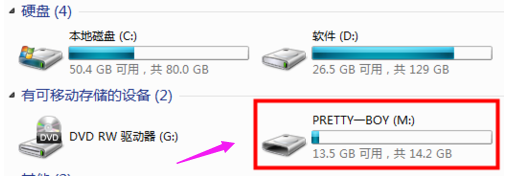
格式化u盘电脑图解-1
打开u盘,可以看到里面的文件。
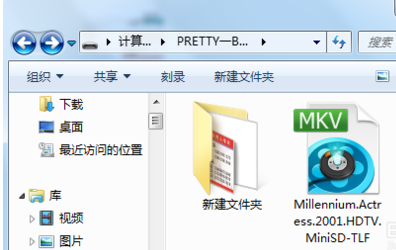
u盘电脑图解-2
回到u盘界面右键单击选择格式化。
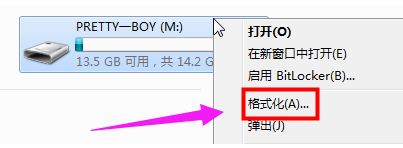
u盘电脑图解-3
可以选择文件系统,然后一般情况我们选择快速格式化就行了,最后点击开始。
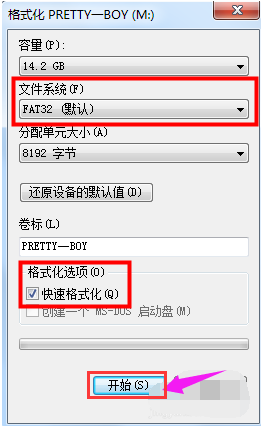
迷你u盘电脑图解-4
在弹出的警告中,点击:确定。
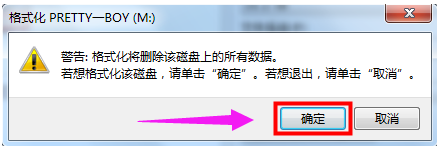
迷你u盘格式化电脑图解-5
最后就可以看到u盘格式化成功了。
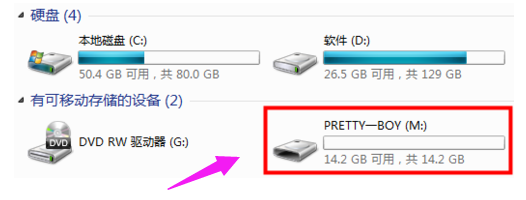
迷你u盘格式化电脑图解-6
以上就是迷你u盘格式化的图文教程。
猜您喜欢
- 详细教您设置onenote同步2018/10/26
- 电脑重装系统win10图文教程2017/08/15
- 哪款win10好用2021/12/12
- 电脑如何免费升级win10系统2021/07/13
- win10显卡驱动怎么卸载重装2022/03/12
- win10电脑怎么设置自动关机2022/04/30
相关推荐
- win10助手,详细教您win10手机助手要怎.. 2018-07-07
- win10升级win11的操作步骤 2022-07-20
- win10更新后无法连接到这个网络怎么解.. 2020-09-24
- 主编教您电脑突然没声音怎么办.. 2018-12-03
- win10更新后黑屏进不了系统怎么办.. 2021-12-15
- 苹果双系统windows摄像头怎么不能用的.. 2022-01-06




 粤公网安备 44130202001059号
粤公网安备 44130202001059号